

Axure RP专业版是Axure公司开发的快速原型设计工具,能够帮助用户高效率制作产品原型,并快速绘制线框图、流程图、网站架构图、示意图等,而且本次提供的Axure RP最新版带来了全新的硬件加速渲染引擎与专为加速保存、加载而设计的文件结构,能够更好满足用户的众多不同需求。
Axure RP集站点地图、流程设计、页面框架设计、简单交互设计等全面的功能于一体,可以辅助产品经理快速设计完整的产品原型,并且该软件更是可为网站设计提供AJAX式的交互处理,也可提供一种动态层的组件,以此使网站设计变得更加生动。
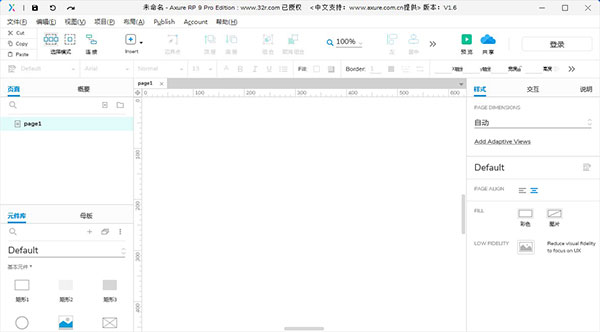
1、更快的加载速度
基于包含100页文档的RP文件进行测试,9、0版本加载文件与元件库的速度是Axure RP 8的一倍
2、交互无需分心
新的交互生成器已被全面重新设计和优化,以便于使用。从基本的链接到复杂的、有条件的流程,能够在较少的时间和更少的点击下让原型问世
3、解决以往一些令人烦恼的细节
文字排版的优化,包括字符间距、删除线和上标。具有辐射状和HSV拾取器的新型颜色选择器。图像可作为形状背景,增加图像滤波器,以及原型中保持更好的图像质量。更智能的捕捉和距离引导,单键绘制快捷方式,以及更精确的矢量编辑,再加上Sketch-to-Axure插件,帮助我们从Sketch复制和粘贴内容
4、呈现全貌
用最新的原型播放器展示你的作品,为现代浏览器优化,并为现代工作流程设计。清爽的移动和桌面原型与丰富的交互,同时为业务解决方案提供全面的文档
5、控制文档
确保解决方案被正确和完整地建立起来。组织笔记,把它们分配给UI元素,并在屏幕上加以注释。随着解决方案的进展,更新文档变得比以往任何时候都容易。当您准备好的时候,向开发者提供一个全面的、基于浏览器的规范
6、让速度跟上思考
从头脑风暴到精打细算的可交付成果,通过改进的元件库管理、简化的自适应视图、更灵活的和可重用的母版和动态面板的内联编辑来更有效地工作
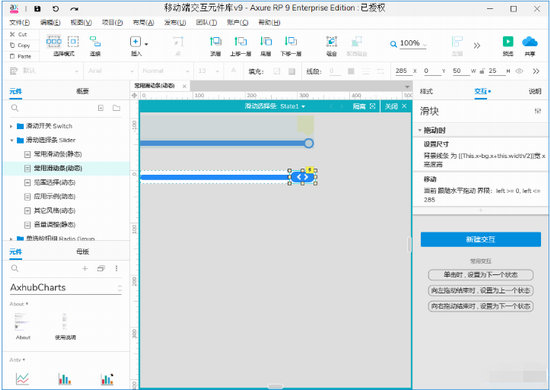
1、导航面板
在绘制线框图(Wireframe)或流程图(Flow)之前,应该先思考界面框架,决定信息内容与层级。
明确界面框架后,接下来就可以利用页面导航面板来定义所要设计的页面。页面导航面板是用于管理所设计的页面,可以添加、删除及对页面层次进行重新组织。
2、页面的添加、删除和重命名
点击面板工具栏上的“Add Child Page”按钮可以添加一个页面,点击 “Delete Page” 按钮可以删除一个页面。右键单击选择“Rename Page”菜单项可对页面进行重命名。
3、页面组织排序
在页面导航面板中,通过拖拉页面或点击工具栏上的排序按钮,可以上下移动页面的位置和重新组织页面的层次。打开页面进行设计在页面导航面板中,鼠标双击页面将会在线框面板中打开页面以进行线框图设计。
4、控件
控件是用于设计线框图的用户界面元素。在控件面板中包含有常用的控件,如按钮、图片、文本框等。
5、添加控件
从控件面板中拖动一个控件到线框图面板中,就可以添加一个控件。控件可以从一个线框图中被拷贝(Ctrl+C),然后粘贴(Ctrl+V)到另外一个线框图中。
6、操作控件
添加控件后,在线框图中点选该控件,然后可以拖拉移动控件和改变控件的大小,还可以一次同时对多个控件进行选择、移动、改变尺寸。另外,还可以组合、排序、对齐、分配和锁定控件。这些操作可通过控件右键菜单中进行,也可在Object 工具栏上的按钮进行。
7、编辑控件风格和属性
有多种方法可以编辑控件的风格和属性:
鼠标双击:鼠标双击某个控件,可以对控件的最常用属性进行编辑。例如,双击一个图片控件可以导入一张图片;双击一个下拉列表或列表框控件可以编辑列表项。
工具栏:点击工具栏上的按钮可编辑控件的文本字体、背景色、边框等。
右键菜单:控件右键菜单上可编辑控件的一些特定属性,不同控件这些属性也不同。
8、注释
可以为控件添加注释,以说明控件的功能。
9、添加注释
在线框图中选择控件,然后在控件注释和交互(Annotations and Interactions)面板中编辑字段中的值,即可为控件添加注释。面板顶部的 Label 字段是为控件添加一个标识符。
10、自定义字段(Fields)
通过主菜单Wireframe->CustomizeAnnotation Fields and Views 或点击面板上Annotations 头部的“CustommizeFields and Views” 然后在弹出的 CustommizeFields and , Views对话框中可以添加、删除、修改、排序注释字段。
11、脚注(Footnotes)
在控件上添加注释后,控件的右上角会显示一个黄色方块,称为脚注。
12、页面备注
页面备注可对页面进行描述和说明。
13、添加页面备注
在线框图下面的Page notes 面板中可以添加页面备注内容。
14、管理页面备注
通过自定义页面备注,可以为不同的人提供不同的备注,以满足不同需要。比如可以新增“测试用例”“操作说明”等不15、同类别的页面备注。
1、下载软件压缩包文件,首先点击“AxureRP-Setup.exe”进行原版程序安装
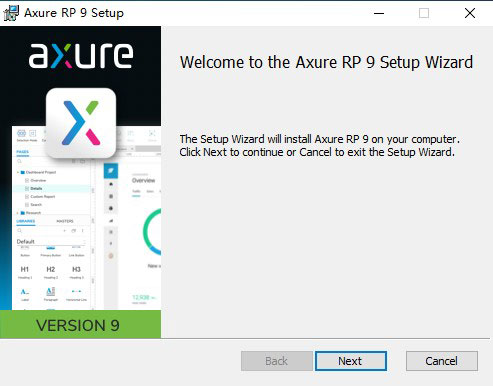
2、阅读并同意软件安装协议
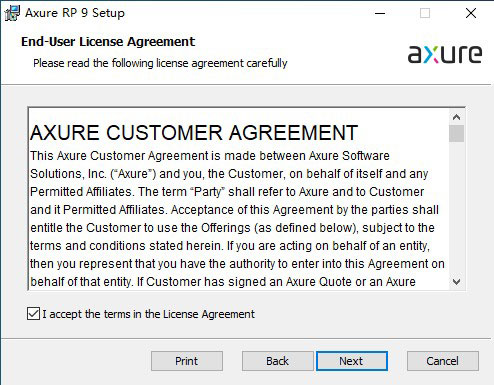
3、选择软件安装路径
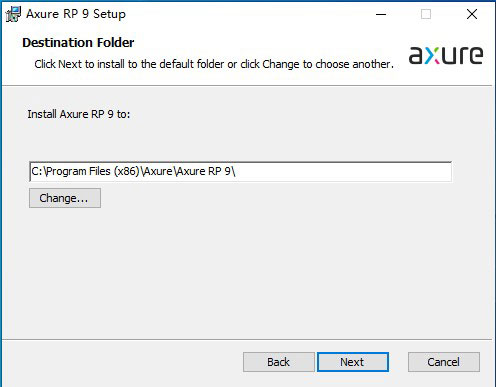
4、核对安装信息,确认无误后即可点击【Install】按钮继续
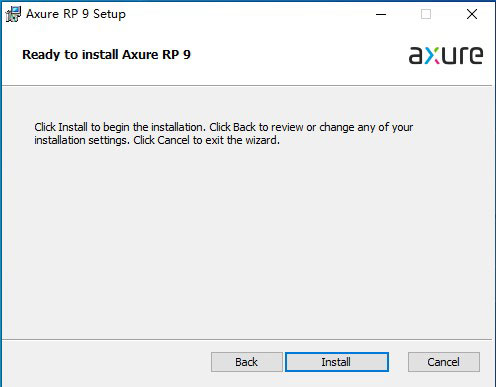
5、等待程序安装完毕,先不要启动软件,直接退出安装向导即可
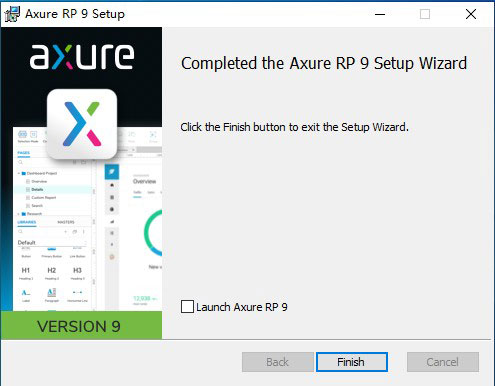
6、将axure 9 汉化补丁“lang”复制到软件安装目录下
一般默认路径为:C:\Program Files (x86)\Axure\Axure RP 9
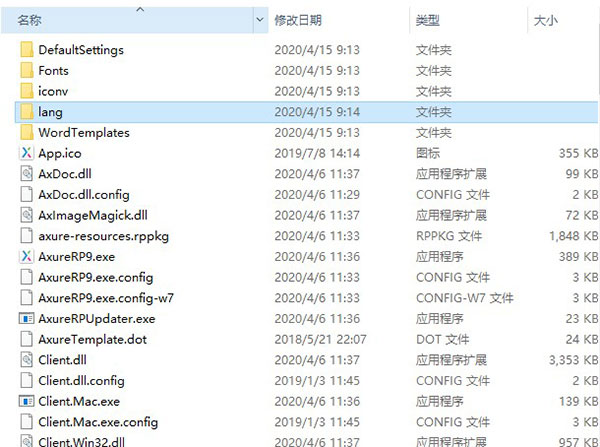
7、打开注册机“Keygen.exe”,填入注册名,选择需要注册的版本,点击“Generate”按钮即可生成一组注册码,如下图所示:
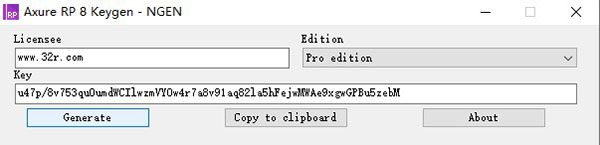
8、打开Axure RP 9,选择帮助——授权管理,将上面的注册信息复制到注册框中即可
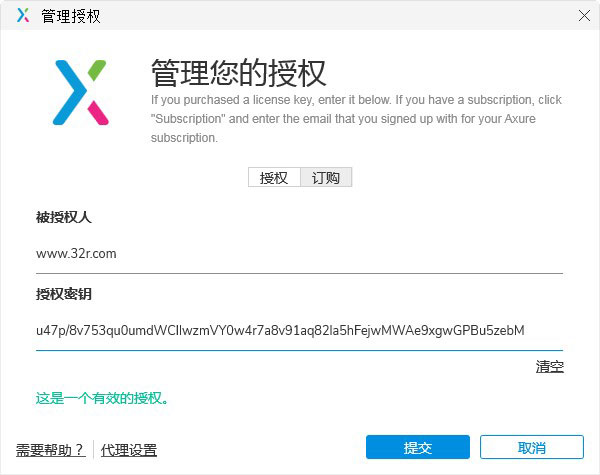
9、至此,Axure RP 9激活完毕,以上就是Axure RP 9中文破解版安装说明,请放心体验。
1、在左上角选择模式中,选择最后一个鼠标模式。
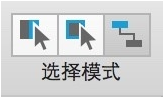
2、点击“选择部件库”,默认为“所有部件库”。
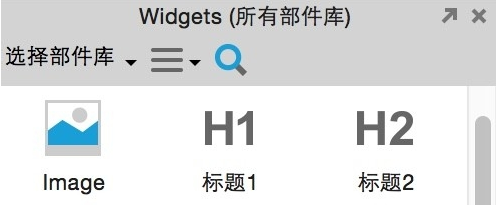
3、选择最后一个选项“Folw”。
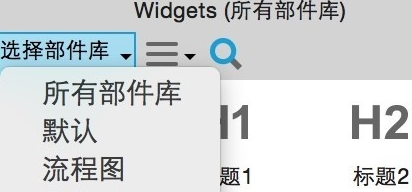
4、这里的控件都是可以用作流程图的。
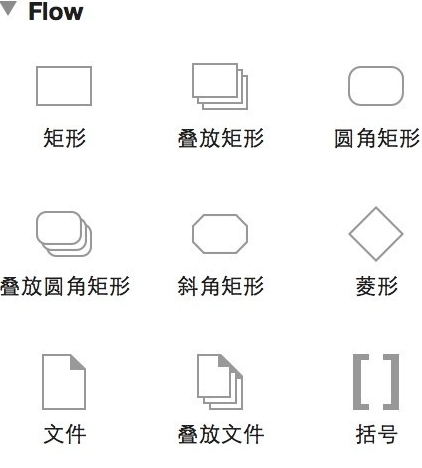
5、选取一个“矩形”控件,并将它拖动到制作面板中,可以看到它的四条边,有四个蓝色的“叉形”。
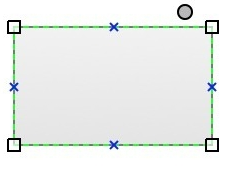
6、将鼠标指针放在任何一个点上,都会出现一个红色方框的效果,这就说明可以连接了。
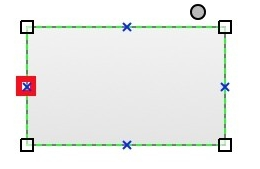
7、将鼠标指针在红框处按下,并随意拖动,可以出现线条效果,并且将线条或“矩形”随意拖动,他们之间的连接都不会断开。
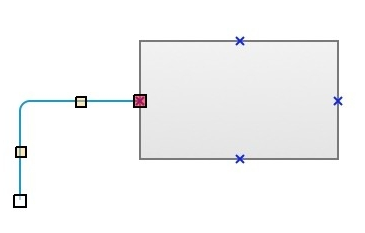
8、如果想将两个“矩形”连接起来,则需要首先创建两个“矩形”空间,然后用鼠标将想要连接的两个点,点击并拖动在相应的位置即可。
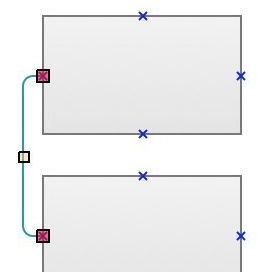
9、双击控件,即可输入文字。利用Axure RP可以创建简单或复杂的流程图。
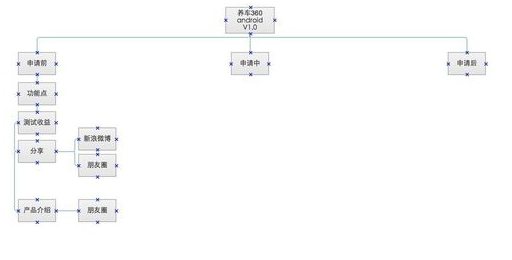
打开:Ctrl + O
新建:Ctrl + N
保存:Ctrl + S
退出:Alt + F4
打印:Ctrl + P
查找:Ctrl + F
替换:Ctrl + H
复制:Ctrl + C
剪切:Ctrl + X
粘贴:Ctrl + V
快速复制:Ctrl+D&点击拖拽+Ctrl
撤销:Ctrl + Z
重做:Ctrl + Y
全选:Ctrl + A
帮助说明:F1
1、Axure RP怎么导出图片?
主菜单→文件→导出为图片,当前页面导出为图片
主菜单→文件→所有页面导出为图片,所有页面导出为图片
2、Axure RP怎么设置中文?
Axure RP 破解版没有官方中文,所以无法进行设置,不过用户可以下载汉化包自行汉化
3、Axure RP怎么汉化?
1、在网上下载一个汉化包,复制汉化包。
2、打开Axure文件所在位置,粘贴汉化包。
3、如果重名就点击替换目标中的文件,接着重启Axure软件即可。
Axure RP怎么打开就关?
很大原因是没有安装NVIDIA驱动导致,这款设计软件需要显卡驱动的支持,如果用户出现闪退的问题,不妨先升级下自己的显卡驱动,如果之前可以升级之后闪退,建议将驱动版本回退。
 立即查看
立即查看4.1MB/国产软件
2021-03-12
 立即查看
立即查看58.51MB/国产软件
2021-08-23
 立即查看
立即查看15.52GB/国产软件
2021-11-04
 立即查看
立即查看417MB/国产软件
2021-11-02
 立即查看
立即查看220.63MB/国产软件
2021-01-22
 立即查看
立即查看988MB/国产软件
2021-05-05
 立即查看
立即查看652.6MB/国产软件
2021-03-15
 立即查看
立即查看1.72GB/国产软件
2021-11-01
 立即查看
立即查看34.3MB/国产软件
2021-09-30
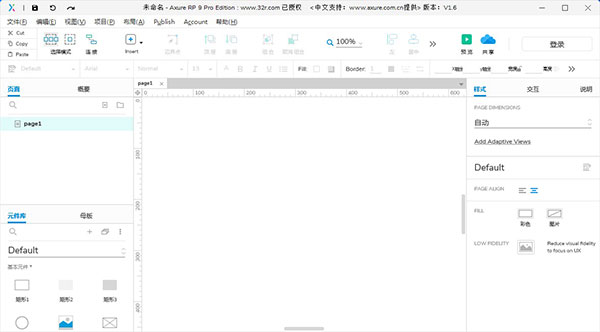
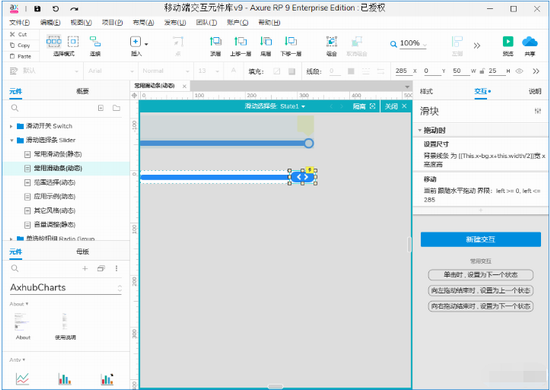
UPUPOO激活码领取软件77.98MB / 2021-02-06
点击查看Photoshop 2020破解版1.9GB / 2021-01-04
点击查看Maya2021最新版1.86GB / 2021-02-03
点击查看Xshell7激活破解版88.18MB / 2021-01-14
点击查看RPG Maker MV全能修改器507KB / 2021-01-05
点击查看OC渲染器4.0破解版114.83MB / 2021-01-15
点击查看AI全自动剪辑软件破解版121MB / 2021-02-19
点击查看Auto Unlocker破解版35.7MB / 2021-11-12
点击查看diskgenius专业版38.7MB / 2021-09-25
点击查看Photoshop 2020破解版1.9GB / 2021-01-04
点击查看方方格子Excel工具箱下载94.55MB / 2021-02-04
点击查看CorelDRAW2021破解版727.34MB / 2021-01-16
点击查看